【複数回答】Googleフォーム回答後「別の回答を送信」リンクの表示
Googleフォームに回答したあとに「別の回答を送信」というテキストリンクが表示される場合は、複数回答を送信することが可能です。
回答者は、ここを確認することでそのGoogleフォームが「複数回答を送信できる」のか「回答数に制限がある」のか確認することができます。
Googleフォームの管理者は、回答者に対して「複数回答を許可する」のか「1回限りの回答」のフォームにしたいのか
【複数回答】Googleフォーム回答後「別の回答を送信」リンクの表示
について解説します。
Googleフォームは複数回答がデフォルト設定
Googleフォームの初期設定では、同じユーザーが何度でも回答できるようになっています。つまり、特に設定を変更しない限り、1人のユーザーが何回でもフォームに回答できます。これは、複数回のアンケート収集や意見の提出が必要な場面で便利な仕様です。
回答後に表示される「別の回答を送信」リンクは、複数回答を可能にしているGoogleフォームに表示されます。
Googleフォームはデフォルトで「複数回答可能」になっています。

別の回答を送信するためのリンクを表示/非表示にする
Googleフォームでは、回答送信後に「別の回答を送信」というリンクが表示されます。このリンクを使うと、同じフォームに何度でも回答できます。
しかし、場合によってはリンクを非表示にして、1回の回答のみを受け付けたいこともあります。ここでは、「別の回答を送信」リンクの表示・非表示を設定する方法を解説します。
「別の回答を送信」リンクを非表示にする方法
- Googleフォームの上部《設定》をクリック
- 設定の《表示設定》タブを開く
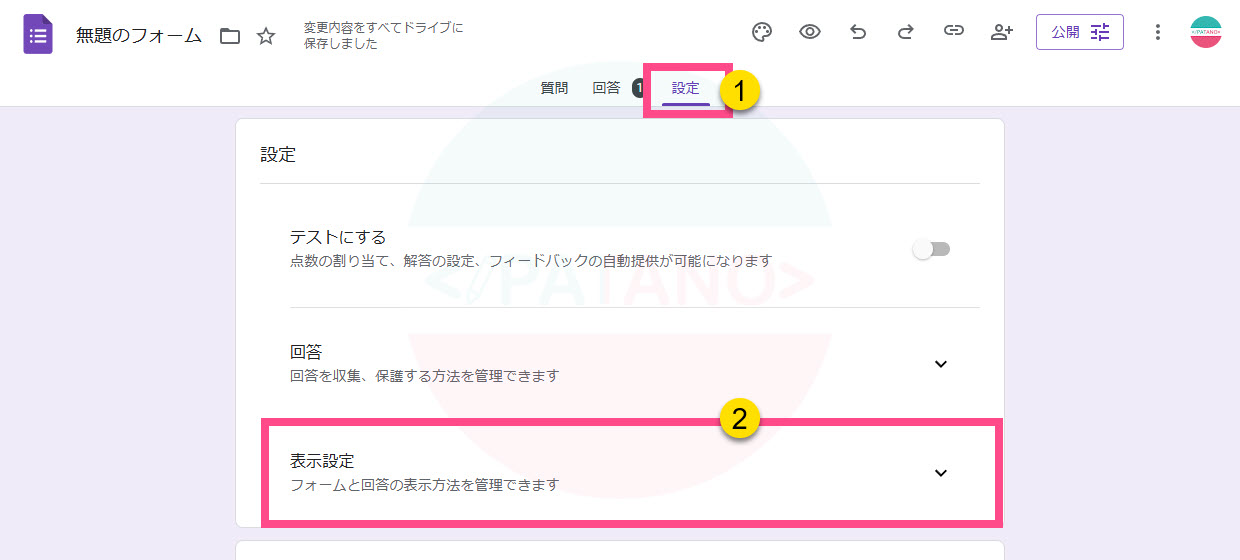
《送信後に別の回答を送信するためのリンクを表示》のチェックを外す。
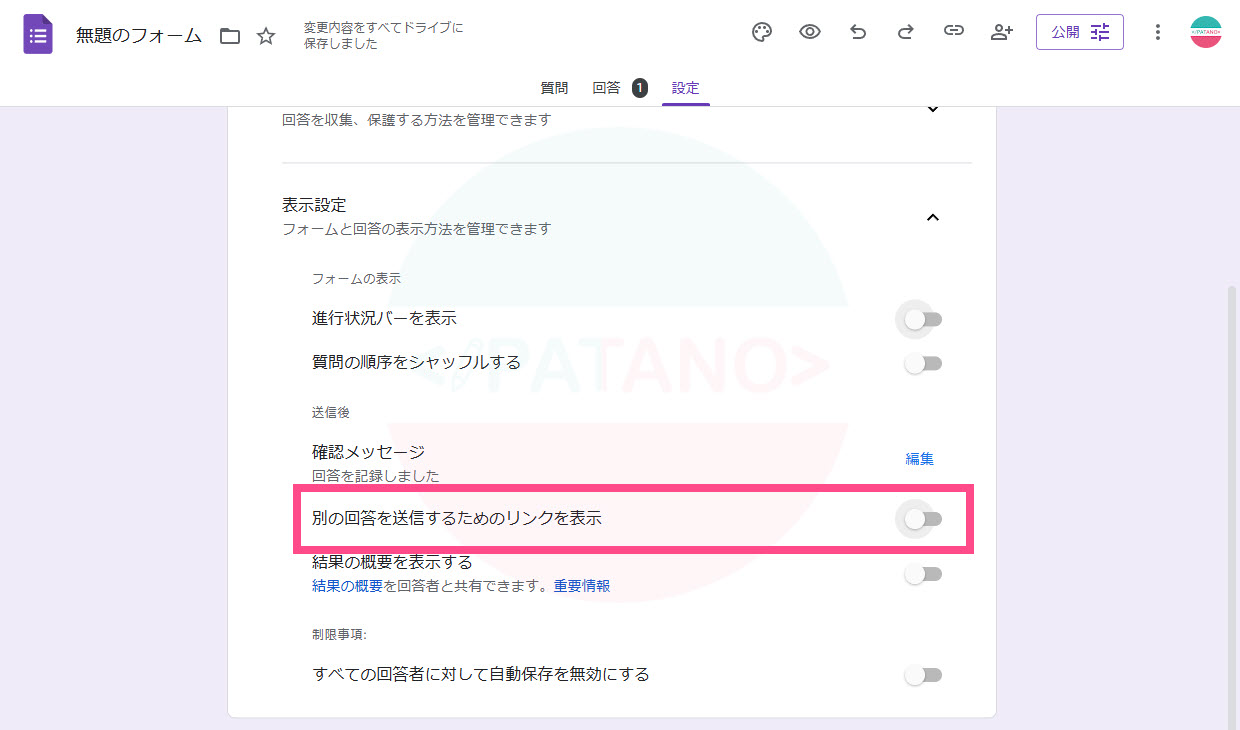
この設定をオフにすると、回答者は新しい回答を送れなくなります。
「別の回答を送信」リンクを表示する方法
デフォルトではこのリンクは表示されていますが、もし非表示になっている場合は、
- 《設定》→《表示設定》タブを開く
- 「送信後に別の回答を送信するためのリンクを表示」にチェックを入れる
注意点:回答の管理方法を考慮しよう
「別の回答を送信」リンクを表示する場合、同じ人が何度も回答できるため、データの正確性を考慮する必要があります。
複数回答ではなく「1人1回のみ」の回答に制限する方法【3ステップ】
Googleフォームでは、デフォルトで複数回答が可能ですが、場合によっては「1人1回のみの回答」に制限したいことがあります。その制限を使用し、誰であろうと「1人1回のみ」回答できるようにする方法を3ステップで解説します。
ステップ1:Googleフォームの設定を開く
- Googleフォームを開く
- 画面上の「設定」タブをクリック

ステップ2:「回答を1回に制限する」をオンにする
「設定」画面で「回答」タブを開く

「回答を1回に制限する」のスイッチがオフになっている場合は、オンに変更する。
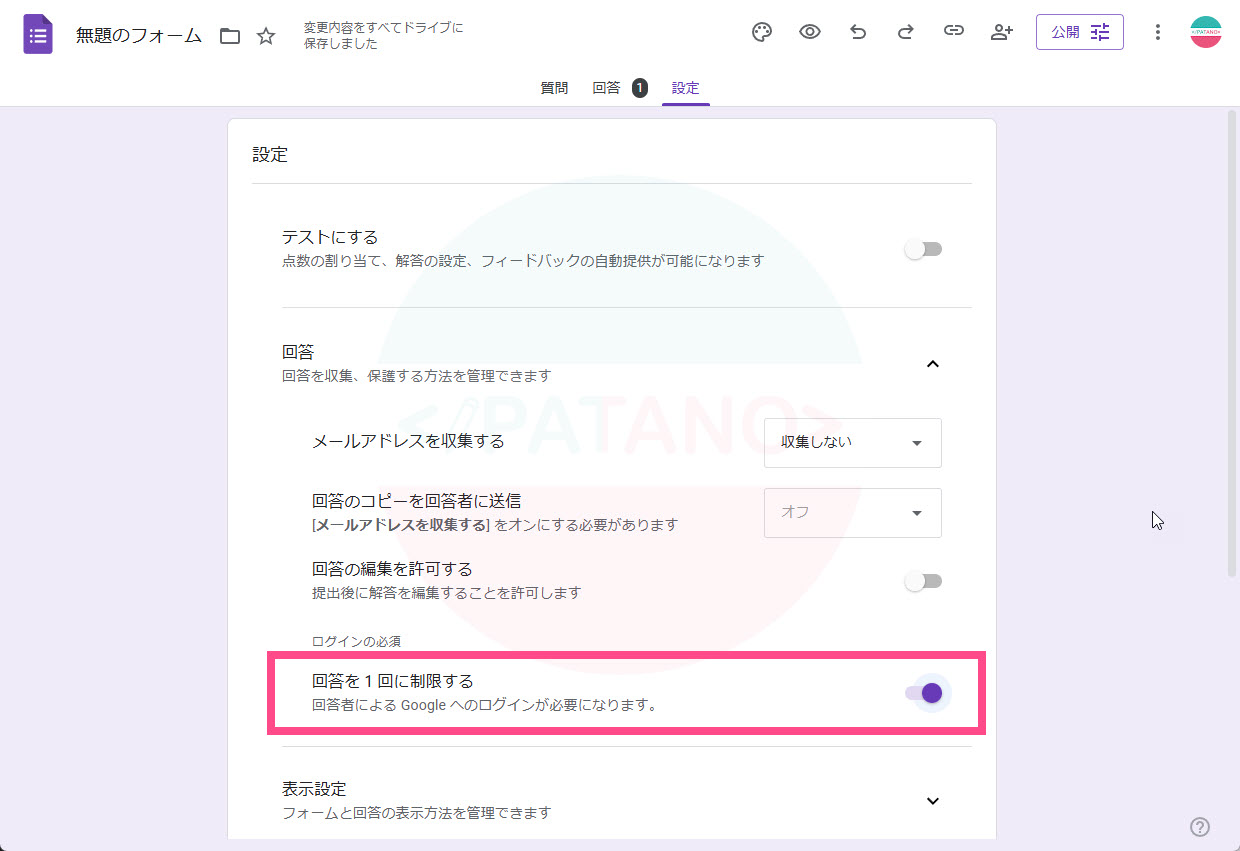
これにより、Googleアカウントごとの回答制限が設定され、1人1回の回答に制限できるようになる。
のでご注意ください。
回答するにはログインが必要になる
これで回答者がGoogleフォームを開くと、ログインをするようにアラートが表示されます。
回答するには、Googleにログインする必要があります。
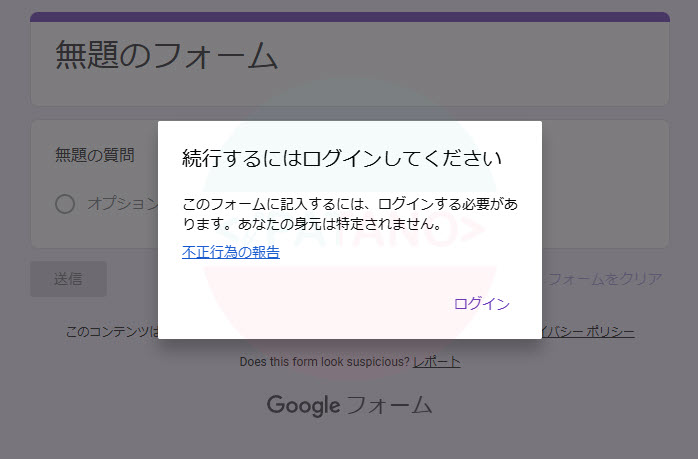
複数回答を許可するとどうなる?メリット・デメリット
Googleフォームで複数回答を許可すると、回答者にとって便利になりますが、管理者側には注意点もあります。ここでは、メリットとデメリットを整理します。
メリット:自由な回答ができる & 再提出が可能
- 回答の修正や再提出が可能
- 回答者が誤入力した場合でも、修正して再送信できるため、正確なデータを集めやすくなる。
- 同じフォームを繰り返し利用できる
- イベントの参加申し込みや日報提出など、継続的に使う場合に便利。
- 複数の意見を集めることができる
- 1人1回答ではなく、状況に応じて複数の回答が求められる場面(例:アンケートで複数の意見を投稿可能にする)。
デメリット:意図しない重複回答のリスク
- 不正な回答が増える可能性
- 何度も回答できるため、特定の意見を強調する目的で意図的に同じ人が何回も回答することがある。
- データの整理が大変になる
- 1人1回の制限がないと、どの回答が誰のものか判別しにくくなる場合がある。
- 集計時に注意が必要
- 重複回答をどう扱うかを事前に決めておかないと、データ分析の精度が落ちる可能性がある。
複数回答を管理する方法と注意点
Googleフォームで複数回答を許可すると便利ですが、不正な連続回答やデータの整理が難しくなる可能性があります。ここでは、回答を適切に管理する方法と注意点を解説します。
回答数を制限する方法(スプレッドシートで管理)
Googleフォームの回答はスプレッドシートに記録できます。
- フォーム編集画面で「回答」タブを開く
- 「Googleスプレッドシートにリンク」を選択し、新規スプレッドシートを作成
- 回答の重複を確認しながらデータを整理
不正な連続回答を防ぐ工夫
- Googleアカウントでのログインを必須にする(ただし、1回制限もかかる)
- IPアドレスの記録はできないため、外部ツールと連携する
- フォームの「その他」項目を使って、追加の識別情報を入力させる(例:メールアドレス、IDなど)
送信後の編集を許可するかどうか決める
Googleフォームには「送信後に回答を編集できる」設定があります。
- 有効にすると、回答者が後から修正可能
- 無効にすると、回答者は新しく回答を送る必要がある
Googleフォーム回答後、別の回答を送信するためのリンクを表示のまとめ
Googleフォームでは、デフォルトで複数回の回答が可能ですが、設定次第で1回のみに制限することもできます。この記事では、複数回答を許可する方法や、管理のポイントを解説しました。
この記事のポイント
- Googleフォームのデフォルト設定では、複数回答が可能。
- 「1回だけの回答を制限」オプションをオンにすると、1人1回の回答にできる。
※Googleへのログインが必須 - 複数回答を許可すると、柔軟なデータ収集が可能だが、不正な重複回答に注意が必要。
- スプレッドシートと連携して回答を管理すると、データの整理がしやすい。
- 用途に応じて、Googleアカウントのログイン必須や回答編集の許可を設定しよう。
以上が、
【複数回答】Googleフォーム回答後「別の回答を送信」リンクの表示
Googleフォームの設定を適切にカスタマイズして、目的に合った回答の収集方法を実現しましょう!
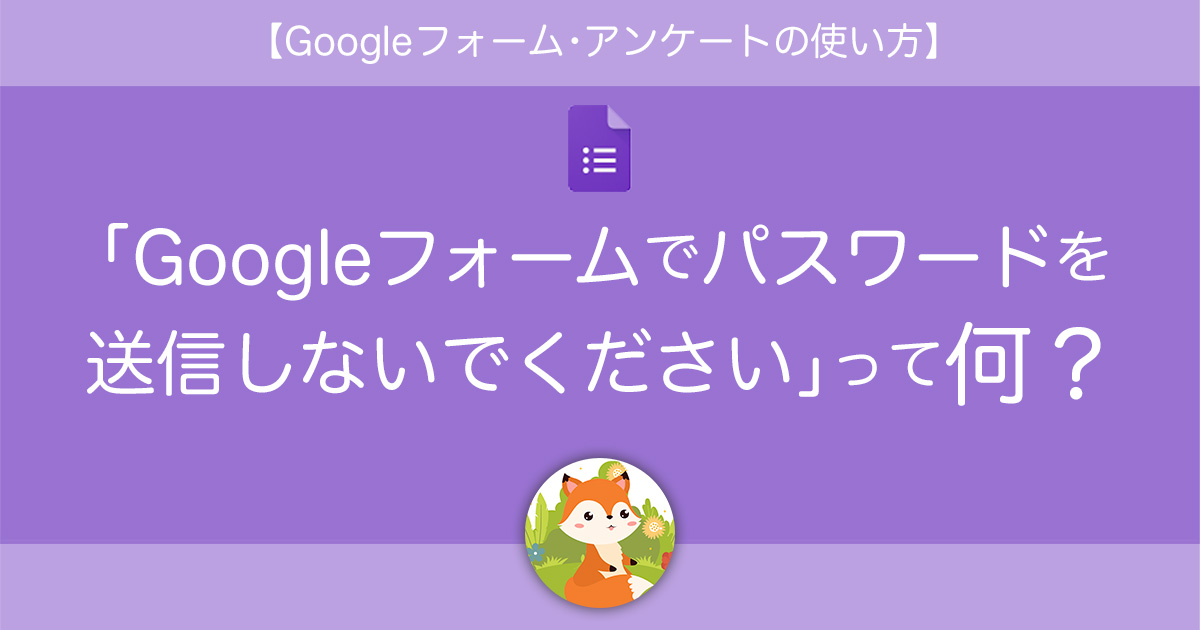
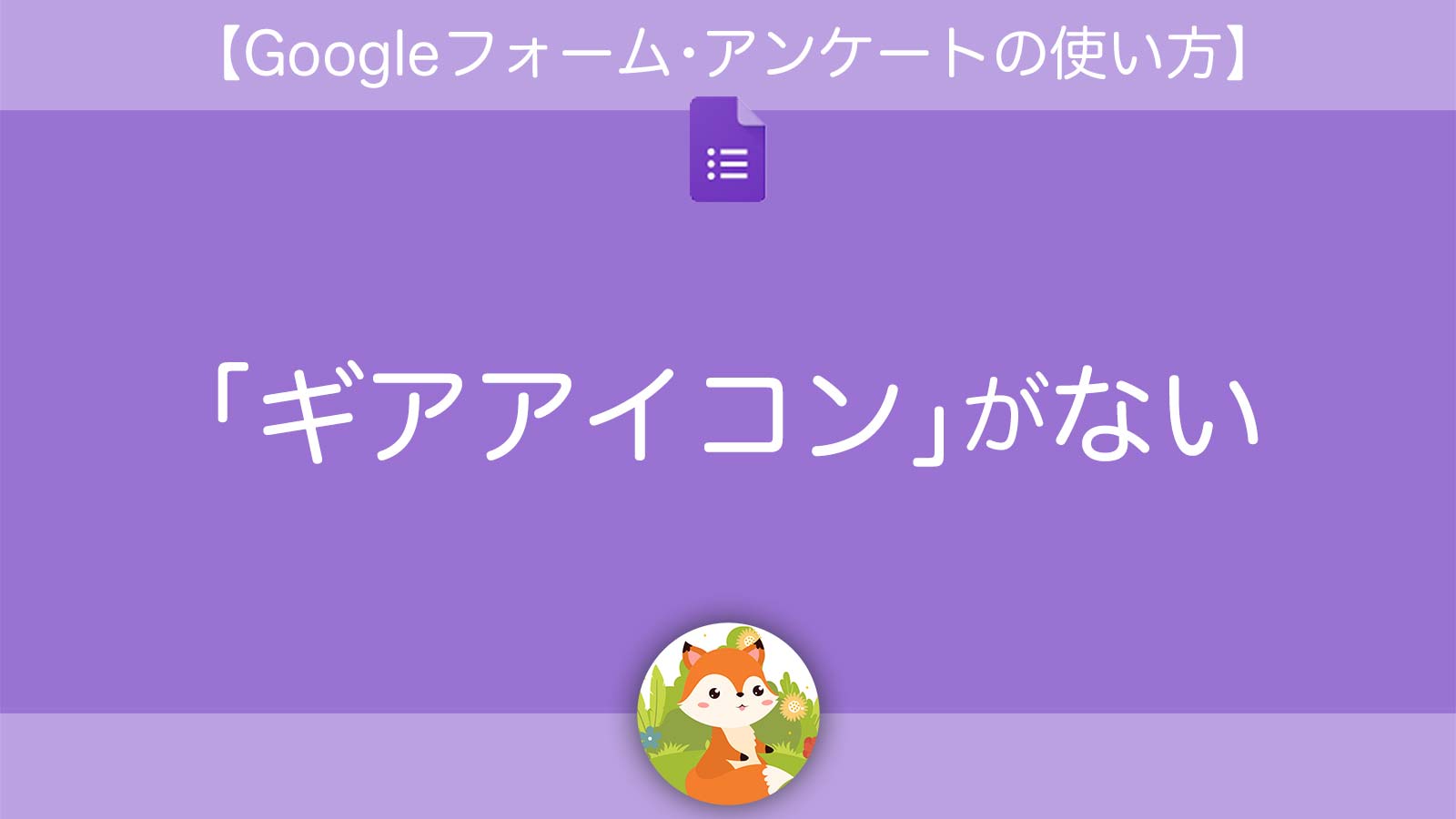
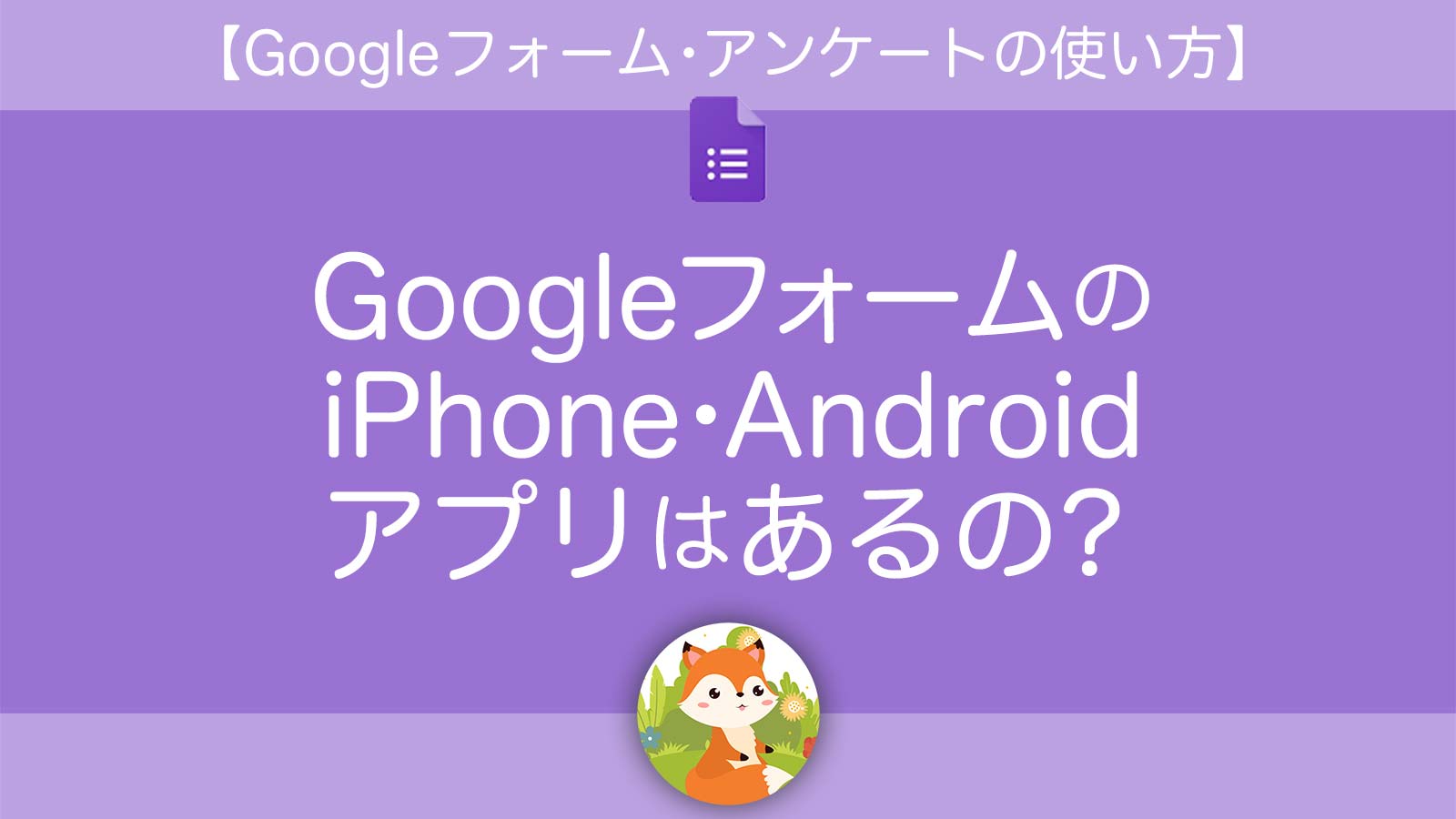
お役立ち感謝&教えてコメント